Konfigurasi Mikrotik RB750 Ver5.19
Konfigurasi sederhana Mikrotik yang akan dipakai sebagai pppoe client dan untuk mengatur besarnya bandwidth pada jaringan.
Dalam satu jaringan yang terdiri dari 10 atau lebih komputer, pengaturan bandwidth sangat diperlukan. Bandwidth harus bisa dibagi sama rata ke semua komputer dalam jaringan
1. Topologi Jaringan
Paket ISP SPEEDY
Download: 2Mb
Upload: 512kb
2. Login Mikrotik
Untuk login Mikrotik ada 2 cara yaitu:
CARA PERTAMA, berdasarkan gambar topologi jaringan diatas, dari DK-11 atau DK-12 ketikan pada Mozilla Firefox = 192.168.88.1 lalu tekan Enter
Login : admin
Password :
lalu klik Login
CARA KEDUA, memakai Winbox (pastikan di Komputer terdapat aplikasi Winbox)
Klik kiri dua kali icon Winbox di Desktop DK-11 atau DK-12
Seperti diatas, password kosongi saja lalu klik Connect
Akan muncul jendela Menu Mikrotik seperti pada gambar dibawah
3. Disable DHCP Server
Secara Default DHCP Server adalah enable. Sesuai dengan topologi, akan dipakai static IP Address maka DHCP Server harus di-disable terlebih dahulu dengan cara:
Dari Menu Mikrotik klik IP lalu klik DHCP Server
Klik kanan setting default seperti pada gambar diatas lalu klik Disable
4. IP Address
Ada 2 port yang dipakai yaitu Ether 1 dan Ether 2
IP Address Ether 2 biarkan setting defaultnya yaitu : DHCP Client
IP Address Ether 2 biarkan setting defaultnya yaitu : 182.168.88.1
5. Konfigurasi PPPoE Client
Konfigurasi PPPoE Client di Mikrotik adalah sebagai berikut :
Dari Menu Mikrotik klik PPP
Klik tanda +
Klik PPPoE Client
Sama seperti diatas
Password : *********
(user dan password dari ISP Speedy)
Lalu klik Apply dan klik OK
6. NAT
dari Menu Mikrotik klik IP lalu klik Firewall kemudian klik tab NAT
Klik kiri dua kali pada default configuration seperti pada gambar diatas
Out Interface=pppoe-out1
Sama seperti diatas lalu klik Apply dan klik OK
7. Membatasi Bandwidth dengan SIMPLE QUEUES
Lihat Topologi Jaringan, DK-11 dan DK-12 akan dibatasi bandwidth-nya menjadi :
Download : 200kb
Upload : 128kb
dilakukan dengan memakai Simple Queues
Dari Menu Mikrotik klik Queues lalu klik tab Simple Queues
Klik tanda +
Isikan sama seperti diatas untuk membatasi bandwidth DK-11
Sama seperti diatas lalu klik Apply dan klik OK
Klik tanda + lagi
Sama seperti diatas untuk membatasi bandwidth DK-12
Sama seperti diatas lalu klik Apply dan klik OK
Dari DK-11 atau DK-12, buka Mozilla Firefox
Ketikan seperti diatas lalu klik Enter
Pilih Speedtest.net
Jika hasilnya seperti diatas berarti sudah berhasil
8. Membatasi Bandwidth YOUTUBE
Langkah-langkahnya adalah sebagai berikut :
1) Membuat Layer 7 Protocols
Dari Menu Mikrotik, klik IP lalu klik Firewall kemudian klik tab Layer 7 Protocols
Klik tanda +
Name : http-video
Regexp : http/(0\.9|1\.0|1\.1)[\x09-\x0d ][1-5][0-9][0-9][\x09-\x0d -~]*(content-type: video)
2) Membuat Mark Connection dan Mark Packet
Dari Menu Mikrotik, klik IP lalu klik Firewall kemudian klik tab Mangle
MARK CONNECTION
Klik tanda +
MARK PACKET
Klik tanda + lagi
3) Membatasi bandwith Youtube dengan Simple Queues
Dari Menu Mikrotik, klik Queues lalu klik Simple Queues
Dari DK-11 atau DK-12 buka video Youtube
Kemudian dari Menu Mikrotik, klik Queues lalu klik Simple Queues
Seperti pada gambar diatas, jika icon http-video berwarna merah artinya sudah terlimit bandwidth-nya












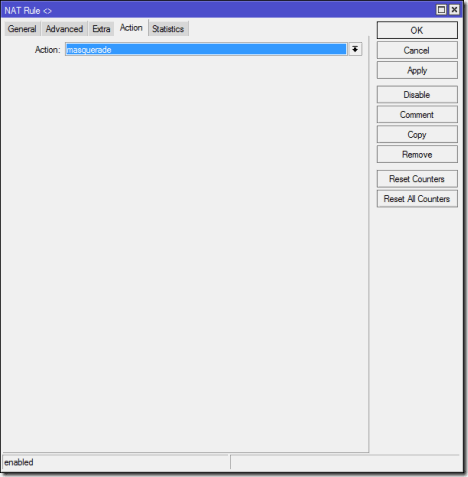
![image031[6] image031[6]](https://blogger.googleusercontent.com/img/b/R29vZ2xl/AVvXsEgdjzcYt1jYXwRoVuXuWh_wBpLnnntH61u1sTL88u8JIbGt4BpVS57bervX086aZeapZXla80Et1Zp_gBnPmTa6CHtXbyIeWRR_6IGNaaIvzCnpX7RUBa-RdgU67npOEy-SGUCWiX1H1Ig/?imgmax=800)
![image033[6] image033[6]](https://blogger.googleusercontent.com/img/b/R29vZ2xl/AVvXsEgZn0hbzGOmvVi6DAd4pOmmdFiWq18pE8AUgH8-Hy9ntXMbwlaOSpQwMVz9O9rMpQN61lD2sFMcraltCNH-W_mllQhxksdx_HBjyeIqXF0OLwSN9gacDpqv-XEQBB5DQhxgD0nWnslEmJ0/?imgmax=800)
![image035[6] image035[6]](https://blogger.googleusercontent.com/img/b/R29vZ2xl/AVvXsEgO2VW0W-7PnuvnmnRh9ibca_XguzAGJxyH7z6Ecn3bMzwCwE5iea9PD3NLm9qDLF21dw_W6Fuy4t7yR1b7IigEi92uOp20ubgGCB6SKL6LWp2suHvt3Pba0KEPV19_2SBq5wOWaSEVCIk/?imgmax=800)
![image036[6] image036[6]](https://blogger.googleusercontent.com/img/b/R29vZ2xl/AVvXsEh7GNIeEtqqJNn2WVqCypHAjZB_YeXbGYj2flE_2Kuk3VICS00wfQu3Gao9qAxlcwJzcRxvFox8S2IvIuMMwWZgUv7-qw10XsrtCR4PsAQu633RQJgdz_SzoGLC391Y1WTaxLFdD9-hKLk/?imgmax=800)
![image038[6] image038[6]](https://blogger.googleusercontent.com/img/b/R29vZ2xl/AVvXsEhNjmYEx2ImeK2tXSWFTBTsg0LsDMeJ5qzbwWxEszQnU1bTahwiswjQFLQAYyUb1D4VLsyiinX_j7oEbfYej66xTzOhAulmq4wDKazqgfEOj8OwcBvvmze08eCYOJNKSy7PNfgvkFxwpgk/?imgmax=800)
![image040[6] image040[6]](https://blogger.googleusercontent.com/img/b/R29vZ2xl/AVvXsEg95zHVgzV98sWDt90I-L7MJiimHVtXixZf5VCM5G-YaB-fi16Gyb03XJVFpL4dqvTjqrP6JsAhyphenhyphenHR4lBxFKmT_24oH1dnxZgHELn-eDcooHII1IEC1E3ynaAtYK1qMPKdK6lJS7IDRY4Y/?imgmax=800)
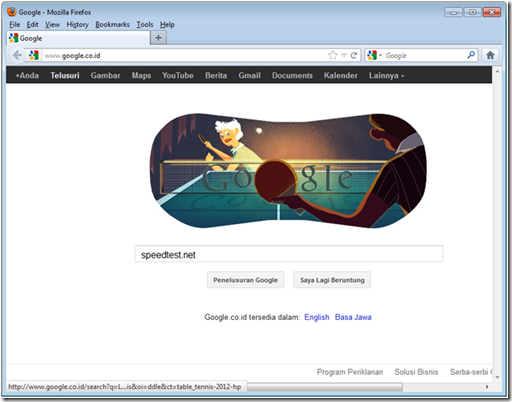
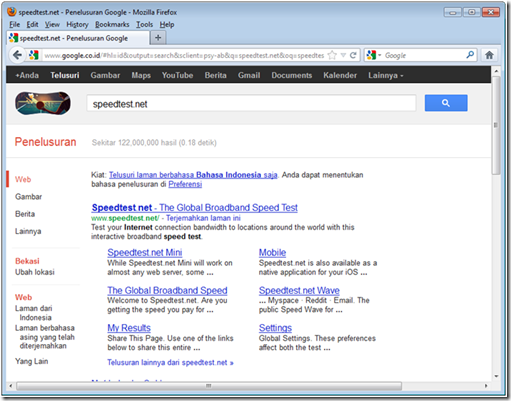

![image048[6] image048[6]](https://blogger.googleusercontent.com/img/b/R29vZ2xl/AVvXsEiP6paiT4cny9eusuPqo8H_A0saVwxUwzTkcRePxDbtHqd5Nbi9CpIQOTJ-MZbec9SEsjuNvWFd5iqopfsO49ozNUyuKZp5sQbTyrP-dn8OQTxHejpq52_HscEHVIfC97YLV4-cZlupXlI/?imgmax=800)
![image050[6] image050[6]](https://blogger.googleusercontent.com/img/b/R29vZ2xl/AVvXsEgKjZIOPvVWjwGqBC-65yWBtnZYEOfxoH4zFMJLCRietJ9Rr4myP47_t3kNSUluK4c4pF-bRiyXQvca5CKdKfVB5qrnZ7ZSZ2BARgXr9tfNjJVeocogpONzn6z4zsRmZP-46fAo5TbtQYg/?imgmax=800)
![image052[10] image052[10]](https://blogger.googleusercontent.com/img/b/R29vZ2xl/AVvXsEiE8t8LIQ89-XacGDseEcfsIBjA25Ps7k0_3AbzLuZIPRILGygGtC0Fki93Eor0H7NEa6OlJav-L55Om5XbkiJ9QRX9xC3GdnZj5iA1YFiWNtZC346YjJyMIwrYn8lU1P2dqGmEcwOONzE/?imgmax=800)
![image054[6] image054[6]](https://blogger.googleusercontent.com/img/b/R29vZ2xl/AVvXsEhdZT-BczEs1-YL4sb7l7gwuz8GXW8tieyffnm_oOf69fapSk5-HcFb6pTFQUFDdEgPEZ2P_Nv0L5WrUiASQyZVdv-uSexvOlSRO4qo6Rhcevq2kKdb6LvGXMbcbX-gK3yNC-2vKZNyOSI/?imgmax=800)
![image056[6] image056[6]](https://blogger.googleusercontent.com/img/b/R29vZ2xl/AVvXsEi_bCEAmsi2LVGbt5mxDe874vIYPLzckFXVbYVv6ibgHdOzP6bezQZPDd5PNaXaJB17d49G-h3mNOqlOOP1IeQmXzegGsY_75ejr4JSyTzR9fEGHrvJw8d5MR6yeLJZJvIkTgjhMwmrZ-s/?imgmax=800)
![image058[6] image058[6]](https://blogger.googleusercontent.com/img/b/R29vZ2xl/AVvXsEjspLnpsd6u5_2NQfQTpTZ6dQ2vTA8JoCikPcioNvwzTCNiPDcPBQCa34uZ6QwoF1jxL-uDPi78bzlXUW6lCXGRDGUzQbm8AuOKediHuZCqw1kn6d-8dcuXhMbUzoUPQXSoJySv7QNYj_0/?imgmax=800)
![image052[11] image052[11]](https://blogger.googleusercontent.com/img/b/R29vZ2xl/AVvXsEjO8Ungjjk4U7RHytMUkFywDrPwZ-B_5DhG6pgeQkGtq5-6U4PVSW62WDgmKE0c_CLf-2JsdMHM_YfrBWNVPUKjqmYSvCucWWJIx5WWO5ZzB8Db_2J1Uv9M5nAVYfxFylX9qbv7R9NRvHE/?imgmax=800)
![image060[6] image060[6]](https://blogger.googleusercontent.com/img/b/R29vZ2xl/AVvXsEjN9FwrMUCDDCG-B76ujS_VrNpLBB7tgKtIvgP6pgh7-9j2KFjBGjPGL2Eqi-Xe-VNebv2YDWO89DbMCcJSyFG7D3XCEjHvF8JnHbUMyIpkao8TenSiKdYmCCzMBGDq6PA6_ZafxJheJ1Q/?imgmax=800)
![image062[6] image062[6]](https://blogger.googleusercontent.com/img/b/R29vZ2xl/AVvXsEgbzoH1gDEAG5NZutAZ9S33sjy5YtjF_tlubmHDRIWS_vK3dsWWz_d9NKxydTnS6j2kArGc7i5IIMfRkngTcJNhGUaiFBD73fEg1xP33Oh2YSl-lDJ1fqMwyZU-2aIA4cCITkNW_GPnqig/?imgmax=800)
![image064[6] image064[6]](https://blogger.googleusercontent.com/img/b/R29vZ2xl/AVvXsEiwiI4ozAUko9hNiR2rav7Y97vLxNQyNFZRu5kE-iTAGpACcsK5fIXfQljlBX5qbFxO_g9OKjVGGkOnwkuPTr5FrF89f5-8FgzBt9zKIO5Z-1BuupWFKQsR1FeqpwcyOj1p8_Vb_i0U1Nc/?imgmax=800)
![image066[6] image066[6]](https://blogger.googleusercontent.com/img/b/R29vZ2xl/AVvXsEjf7rDncf_j3Nl0OFO3J3hilh63tsQSMN6NFLXA6OADEvbScpFy3f-FdVhtfChizZEJyG1RNUhsZ85a0j_8fN_2XWiHxzsOT0P1gwGm2-xajGqa35M_sgtRewtBHHX8vYa_HjOpX9KsE3w/?imgmax=800)
![image068[6] image068[6]](https://blogger.googleusercontent.com/img/b/R29vZ2xl/AVvXsEg1G7MSLcaD9AqmYKC7UCwzrYHYE0zNNi_LRVegOOYyQkaJMJUD_9OVOJMGTWUUKX-luRUUohVQxHS2s30DJnR07701RJRxtSi2zL4hyv9VSNDV_sckTjLqVKjAlORu2lG-7y8GJYkqXq4/?imgmax=800)
![image070[6] image070[6]](https://blogger.googleusercontent.com/img/b/R29vZ2xl/AVvXsEhpEO_YgY5Nddi7YDxY0_gFInvulP-_oHgU-oYkEYLRzVShJykJNDSVlRj2NUGLTLQzawW-opJ1lGXotJnqVzllg-rN2pnzHYbdHXvjC3pOtrWWFp1waCtwMA4Y0ogxKL7IV176hTgXHsM/?imgmax=800)



Comments
Post a Comment